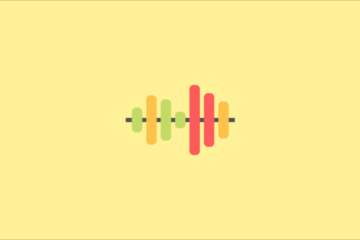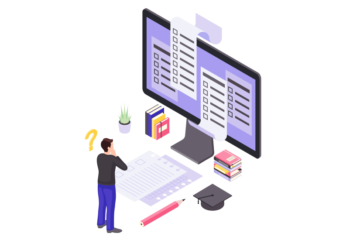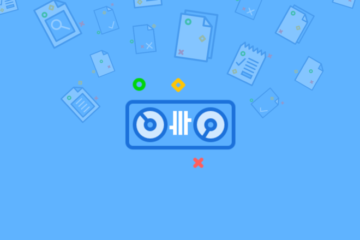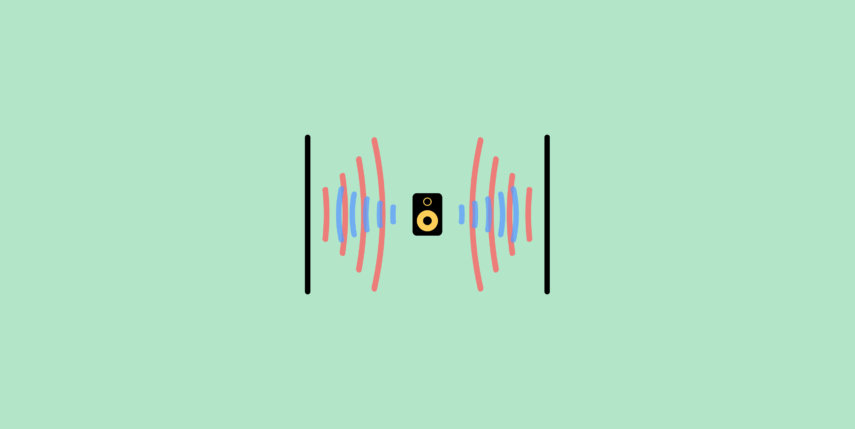
今日はFL Studio純正プラグインである「Panomatic」について解説していきます。この記事を読めばあなたは、
- Panomaticとは何か
- Panomaticの使い方
- 応用方法1. ボリュームオートメーション
- 応用方法2. Auto Pan
が分かるでしょう。それでは始めます!

【FL Studio テンプレート Pro】
お金なし・人脈なし・時間なしのアマチュアでも、プロのレーベルに採用される楽曲を作れるFL Studioのテンプレート。
目次
Panomaticとは何か
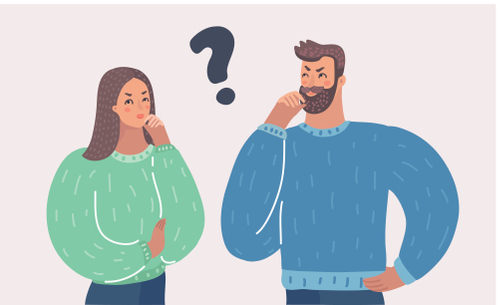
「Panomaticっていうプラグインは見たことあるけど、実際使ったことは無いかも…」という方は多いでしょう。確かに、Panomaticは何に使えば良いのか分かりづらいプラグインです。
Panomaticの役割をズバリ一言で言えば、「VolumeとPan」です。「え、それならミキサーに付いているんじゃ無いの?」と思ったかもしれませんが、そこがこのプラグインのミソです。つまり、
- ミキサーのVolumeやPanをいじらずに、それらの値を変えられる
という所が便利な所なのです。
Panomaticの使い方
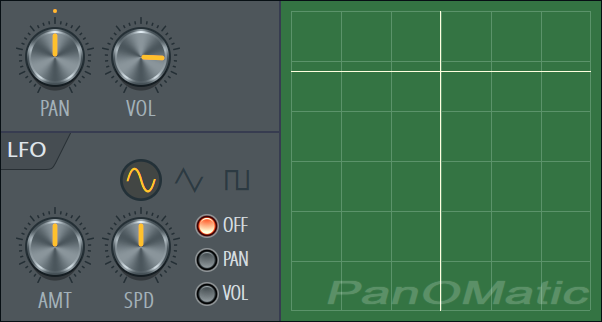
使い方は、鬼ほど簡単です。ただのミキサーだと思いましょう。左上の「Pan」「Vol」で調整して下さい。
下の「LFO」は、そのPanやVolumeを、自動的に変化させたい時に使います。例えばウネウネと音を大きくしたり小さくしたい時や、ステレオの右に行ったり左に行ったりさせたいときなどです。
「AMT」で、どれだけ激しく変化させるかを決めます。「SPD」では、どれだけ速く行ったり来たりさせるかを決めます。
応用方法1. ボリュームオートメーション
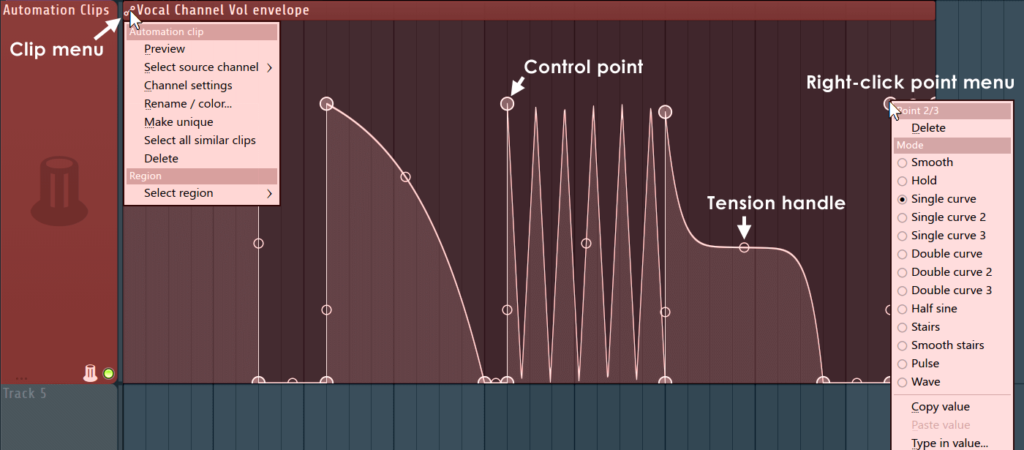
おすすめの使い方の1つ目は、ボリュームオートメーションです。「Vol」ノブを右クリックして、オートメーションを作りましょう。すると、ミキサーをいじらずにボリュームを変えられます。
これは実はすごいことで、最終的にミックスをする時に非常に役立ちます。もしミキサーのボリュームにオートメーションをかけると、(フェーダーが固定されて)ミックス時にミキサーを触れなくなりますが、Panomaticを使えば、いつも通りミキサーを使えます。
今までミキサーのボリュームにオートメーションをかけていた方は、今後はこの技をぜひお試しください。
応用方法2. Auto Pan
最後はAuto Panとして使う技です。Abletonには「Auto Pan」という純正プラグインがありますが、それのFL Studioバージョンに当たります。RhodeやFuture Bass系のSaw Waveシンセなどで使われます。
上の曲の0:47〜のDropではPanがオートメーションかけられてますね。Warm系SawのPan振るのは個人的にめっちゃ好きです。San Holo<3<3
それでは、みなさんも自分だけのPanomaticの新しい使い方を発見してみて下さい。また次回の記事でお会いしましょう。Happy Producing<3

【FL Studio テンプレート Pro】
お金なし・人脈なし・時間なしのアマチュアでも、プロのレーベルに採用される楽曲を作れるFL Studioのテンプレート。